Sådan registrerer den amerikanske Apple-id gratis og uden et kort
Makradar Ios / / December 20, 2019
Apple giver adgang til sin tjenester og butikker i en række lande, men listen, samt mængden af indhold i de enkelte lande er anderledes. I Rusland, Ukraine og andre SNG-lande, er du velkommen til at købe apps, film og musik, bruge de fleste af Apple-tjenester, men ikke alle. I shtatovskih Apple-id har stadig fordele i forhold til det regionale. I denne artikel vil vi se på dem og fortælle dig hvordan man laver gratis amerikansk konto og bruge din Apple enhed-til det maksimale.
Hvorfor der er behov for amerikanske Apple-id
Selvfølgelig, den største fordel shtatovskih konto er adgang til den amerikanske App Store, som programmer og spil til at give møde, og spænder bredere, herunder exclusives ikke tilgængelige i vores land. Derudover er der iTunes Radio og andre musiktjenester som Spotify, Rdio, ikke opererer i det område af Den Russiske Føderation (begrænsningen kan omgås via en proxy, men uden anvendelse kan du ikke gøre, og de er kun i USA App Store). Også her omfatte muligheden for frigøre installere betalte apps
til iPhone, iPad og Mac via service-FreeMyApps, kun arbejder med den amerikanske App Store.Med hensyn til køb af en anden digitalt indhold - såsom musik og film - at shtatovskih Apple-id vil blive værre, fordi priserne der højere end i samme Rusland. Husk det, når de køber indhold i iTunes Store.
Sådan registrerer den amerikanske Apple-id
Ved registrering, i virkeligheden, er der intet kompliceret, og det kan nemt gøres både med computeren og direkte fra iOS-enheder. Sikke en måde at være mere behageligt for dig - tage din pick, vil vi tale om begge dele.
Nye Apple-id fra din computer
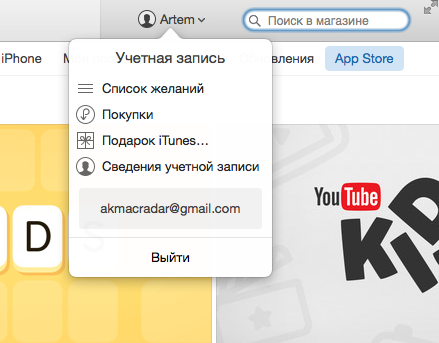
Åbn iTunes og gå ud af din eksisterende konto, hvis du har en.
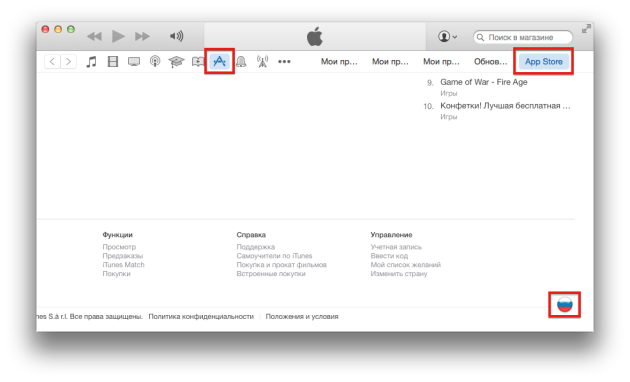
Vælg afsnittet kategorien "Programmer" og gå til App Store. Nu skal du rulle ned til den bitre ende, og klik på afkrydsningsfeltet.
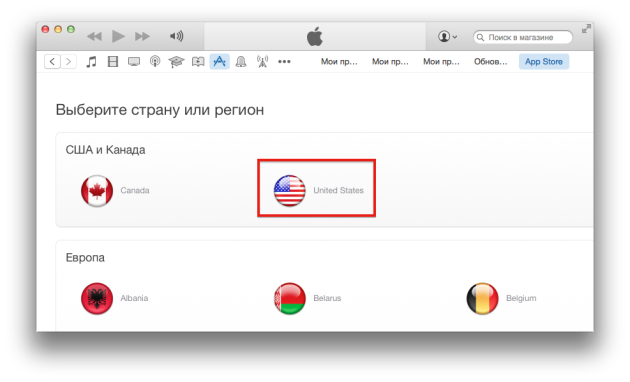
Angiv den amerikanske region. Han satte omhyggeligt lige foran dine øjne.
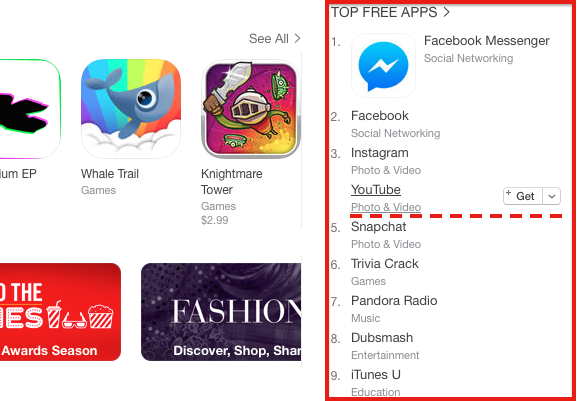
Vi ser til indholdsoversigten til højre og finde der nogen gratis app. Tag for eksempel YouTube.
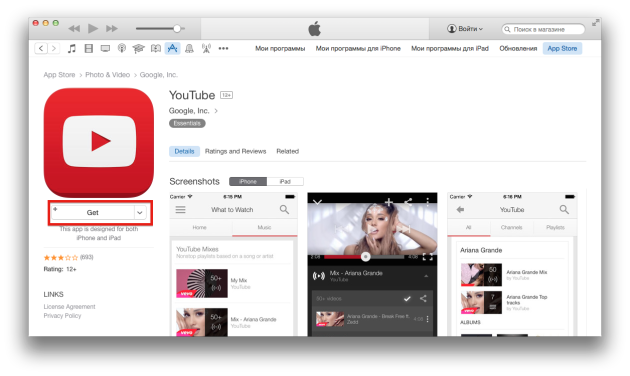
På siden af ansøgningen klikke på knappen Hent.
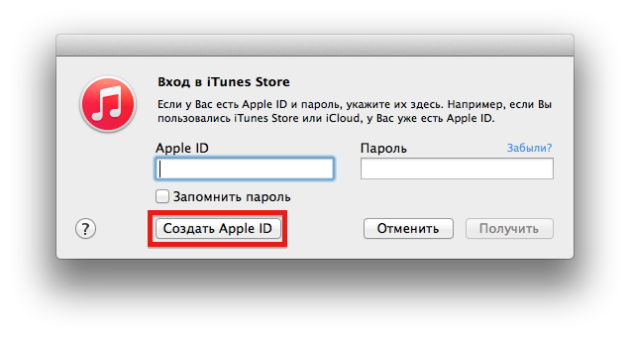
I pop-up-vindue med et login og adgangskode, skal du vælge indstillingen "Opret Apple-id».
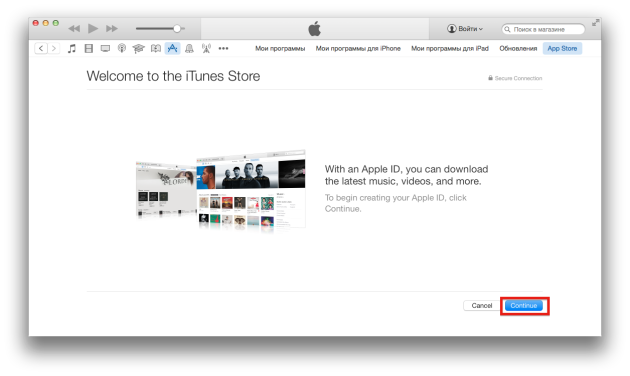
Skærmen prompt klik på Fortsæt.
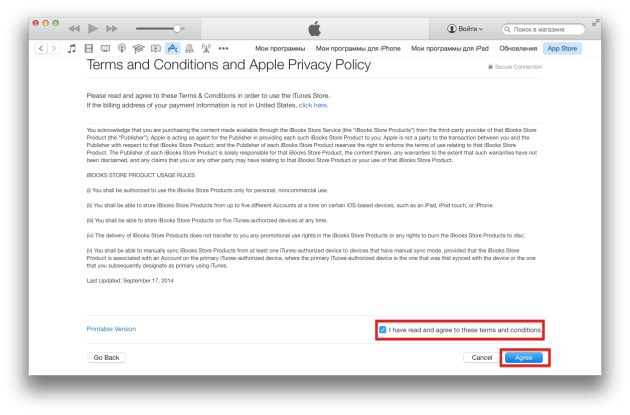
Dernæst acceptere licensaftalen ved at kontrollere og klikke Accepter.

Nu skal du indtaste de nødvendige data:
- E-mail - det er bedre ikke at bruge russiske domæner, og vælg for eksempel Gmail.
- Kodeord - et stort bogstav og tal er nu ikke nok, så glem ikke at sætte i din adgangskode, nogle særlige karakter.
- Sikkerhed Info - Vælg sikkerhedsspørgsmål og angive deres svar (dette er vigtigt, de i fremtiden vil blive brugt til gendannelse af adgangskode).
- Fødselsdato - fødselsdato (bedre specificere deres egen, ikke at glemme, det bruges også til gendannelse af adgangskode).
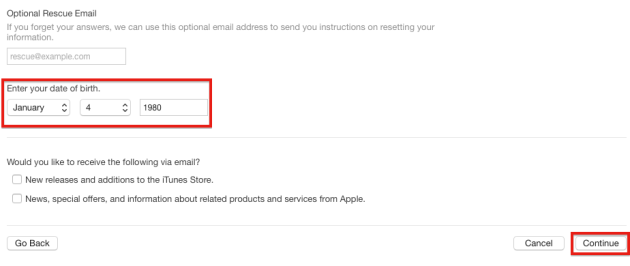
Fjern fluebenet fra mailinglisten, hvis de ikke ønsker, og klik på Fortsæt-knappen.
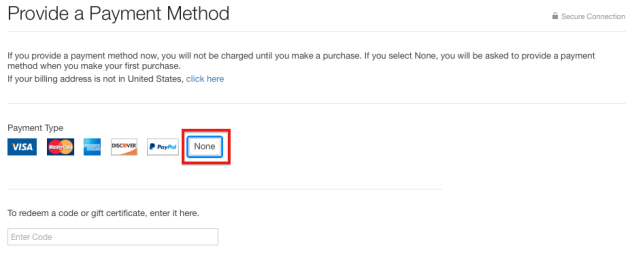
Vi angiver betalingsmåde, i dette tilfælde skal du vælge Ingen.
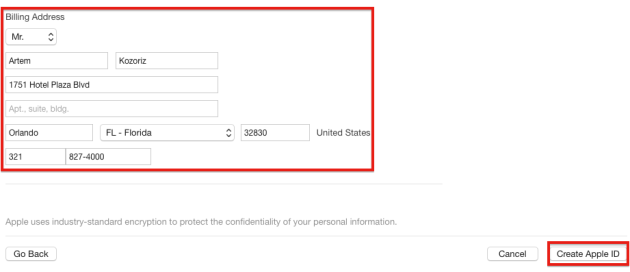
Nu skal du angive dit navn og efternavn, samt den ægte amerikansk adresse og telefonnummer. Jeg anbefaler at vælge Florida, fordi der ikke er nogen skat på køb i App Store (i nogle andre stater, der er en).
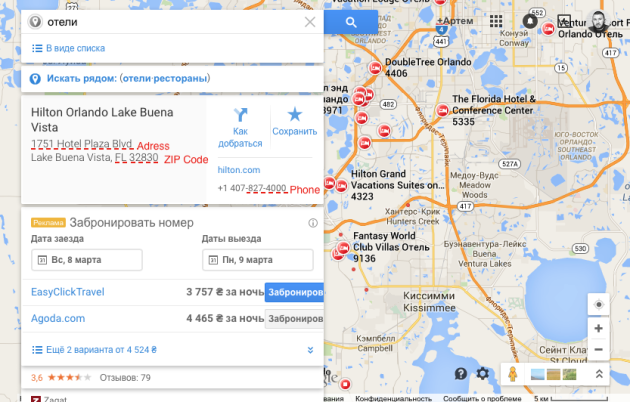
Den nemmeste måde at bruge adressen på en offentlig institution eller et hotel, som er nemme at finde via Google Maps. Vi har brug for:
- Gade - en gade med den valgte bygning, se. skærmbillede.
- By - byen, i mit eksempel, Orlando.
- Stat - tilstand, jeg har FL - Florida.
- Postnummer - kode til Florida - 32830.
- Områdekode - byen kode til Orlando - 321.
- Telefon - telefonnummeret (vi kun har brug for de sidste 7 cifre).
Tilbage er kun at kontrollere de oplysninger og klik på Opret Apple-id-knappen.
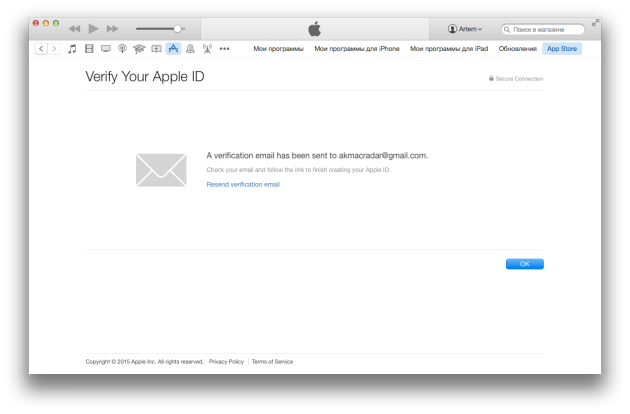
Hvis alt er indtastet korrekt, vil du se en bekræftelse skærm, der ændrer sig, efter bekræftelse af din e-mail.

Markér feltet, der indikerer registrering, skal den modtage en e-mail fra Apple med henvisning til aktivering af kontoen. Vi passerer gennem det.
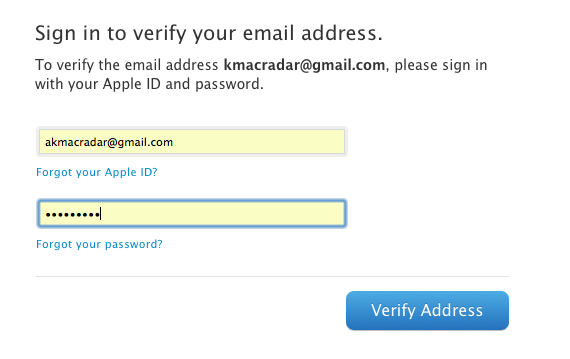
Indtast Apple-id, ved hjælp af dit brugernavn og adgangskode.
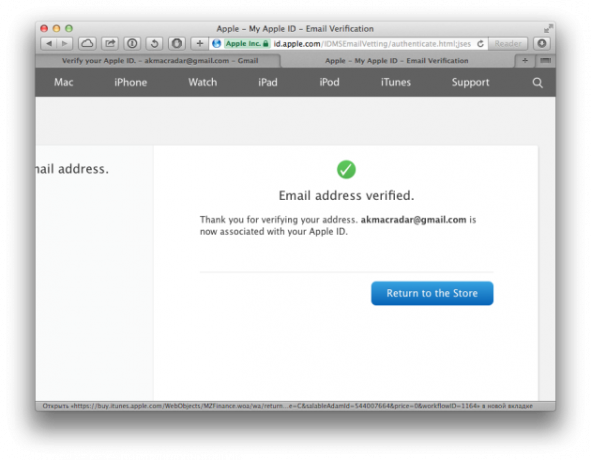
Alle dine e-mail er bekræftet. Accept tillykke, du nu har den amerikanske Apple-id!
Nye Apple-id med iOS-enheder
Apple-id til at begynde at bruge iOS-enheder lige så nemt som fra en computer. Alle trin er helt ens.
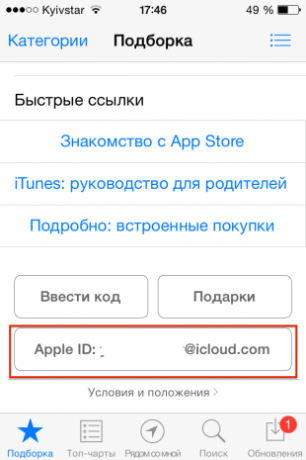
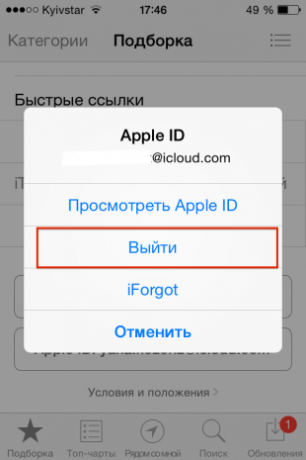
Åbn App Store og komme ud af din eksisterende konto. I "Selection" bladre til bunden og klikke på login, skal du vælge "Exit".
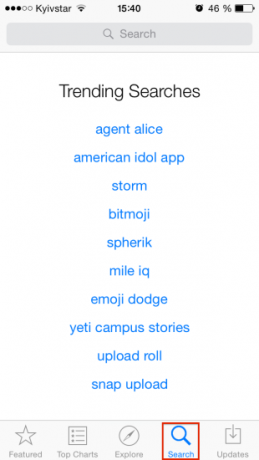
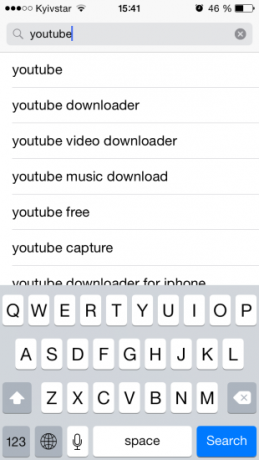
Gå nu til fanen Søg. Vi finde nogen gratis app. Igen, vil jeg bruge YouTube.

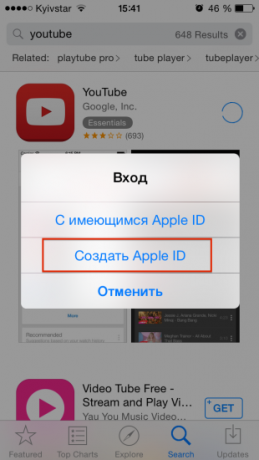
Klik på knappen Hent. I pop-up-menuen vælg "Opret Apple-id».
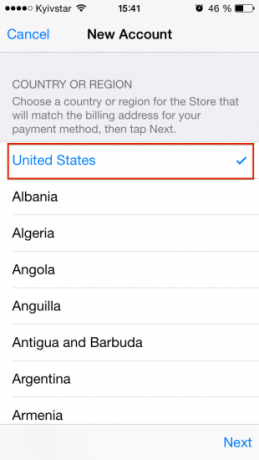
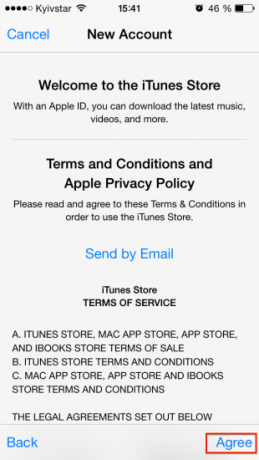
Nu skal du vælge land. En afkrydsning vil allerede være på USA. Accepter licensaftalen ved at klikke Enig.
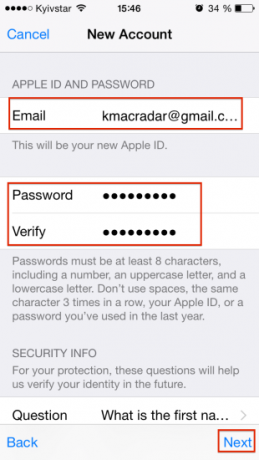
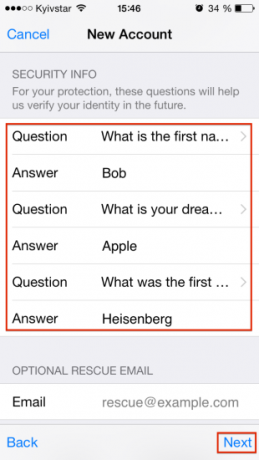
Indtast dine loginoplysninger:
- E-mail - det er bedre ikke at bruge russiske domæner, og vælg for eksempel Gmail.
- Kodeord - et stort bogstav og tal er nu ikke nok, så glem ikke at sætte i din adgangskode, nogle særlige karakter.
- Sikkerhed Info - Vælg sikkerhedsspørgsmål og angive deres svar (dette er vigtigt, de i fremtiden vil blive brugt til gendannelse af adgangskode).
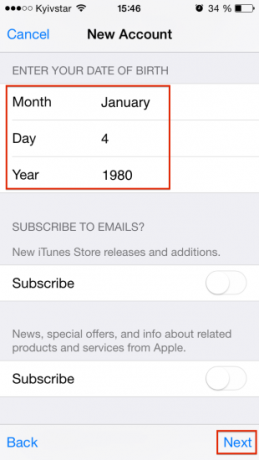
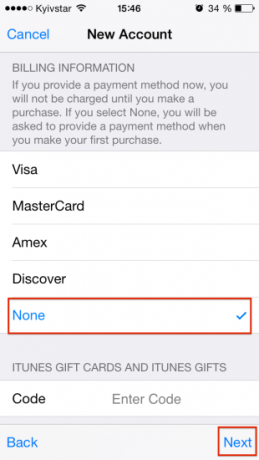
Nu skal du angive fødselsdato. Bedre til at sætte sin egen, så vi ikke glemmer, fordi det også bruges til gendannelse af adgangskode. Under Billing, skal du vælge en betalingsmetode Ingen og klik på Næste.
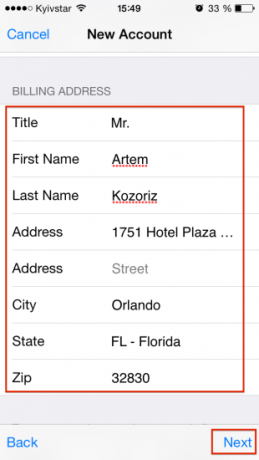
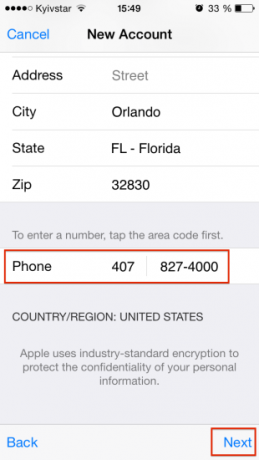
Shtatovskih indføre en reel adresse og telefonnummer. Vi bruger Google Maps og finde nogen hotel bedre i Florida, fordi der i denne tilstand er der ingen skat på køb i App Store. Vi har brug for følgende oplysninger:
- Street - en gade med den valgte bygning.
- By - byen, i mit eksempel, Orlando.
- Stat - tilstand, jeg har FL - Florida.
- Postnummer - kode til Florida - 32830.
- Områdekode - byen kode til Orlando - 321.
- Telefon - telefonnummeret (Bemærk, at der brug for 10 cifre)
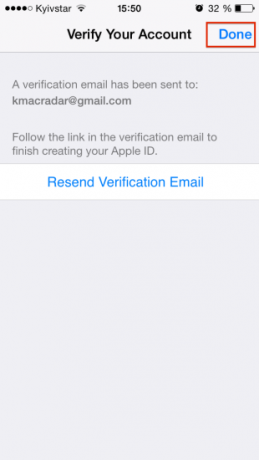
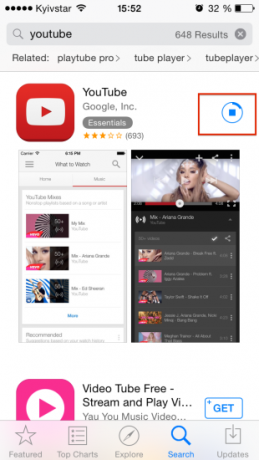
Så vil du finde dig selv på verifikation skærmen. Nu tjekke e-mail og klikker på et link fra Apple brev at kontrollere e-mailen. Det er alt. Vil begynde at downloade vores ansøgning, hvilket betyder, at en vellykket etablering af Apple-id. Tillykke!
Se også:3 måder at genopbygge balancen i den amerikanske Apple-id

